Win10如何更改工作组 win10加入工作组教程
工作组是一个局域网之中的更小概念,该选项可谓是最简单普通的一种资源管理模式,我们可以将各种不同的功能放置入工作组之中,让我们可以更为轻松的进行管理,那么当我们在win10系统之中想要修改自己工作组的时候我们应该如何操作呐?接下来就和小编一起前去了解一下具体操作步骤吧。

具体操作步骤如下:
1.首先我们右键单击选择[此计算机],然后在其中选择属性;
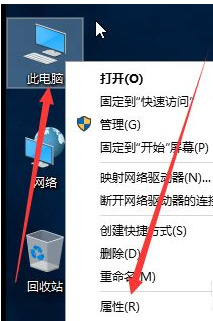
2.接着我们单击计算机名称,选择其中的[更改设置];
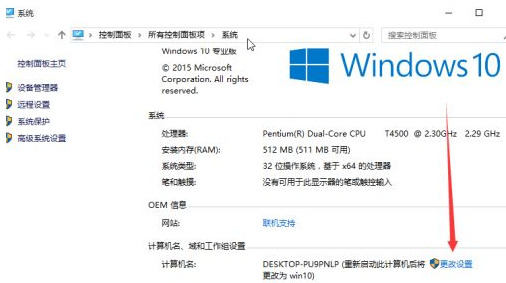
3.然后我们进入系统设置界面,接着单击选择计算机名称选项卡中的[更改]选项;
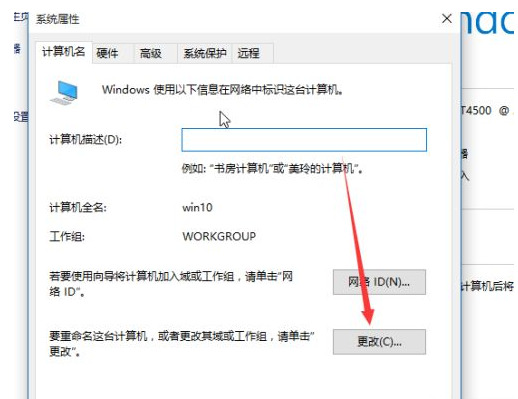
4.接着我们选择工具组;
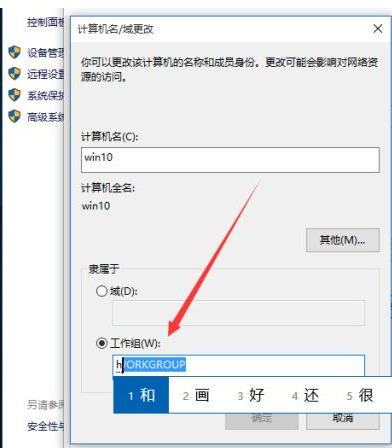
5.然后我们在工作组之中输入HOP,单击确认。这样我们可以点击选择同一局域网之中的电脑了;
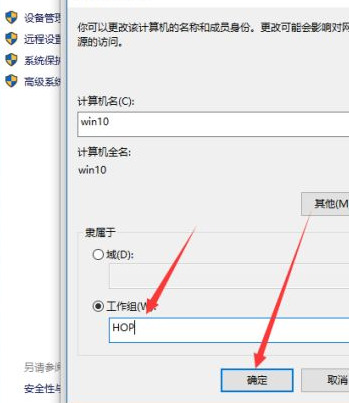
6.确定之后出现加入HOP工作组选项,我们再单击确认;
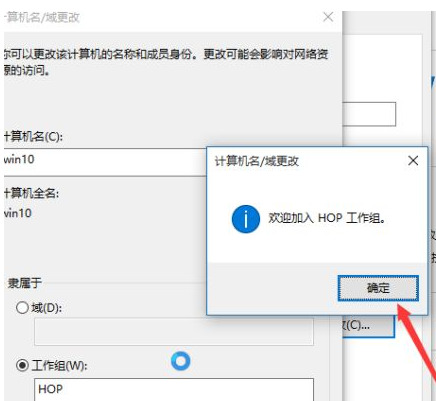
7.单击选择确定;
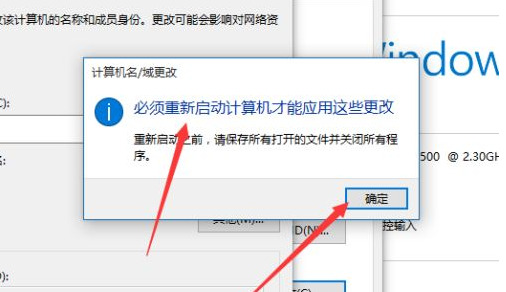
8.最后选择重新启动就可以生效啦。
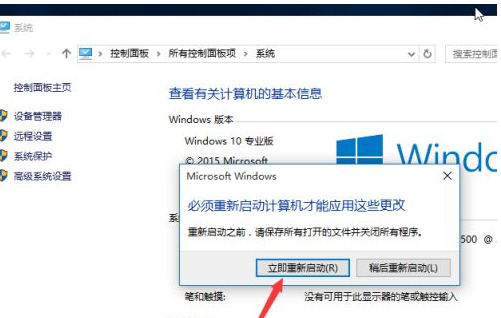
以上就是win10系统更改工作组的方法,希望对大家有所帮助。
我告诉你msdn版权声明:以上内容作者已申请原创保护,未经允许不得转载,侵权必究!授权事宜、对本内容有异议或投诉,敬请联系网站管理员,我们将尽快回复您,谢谢合作!










